

By Nathan E. Malpass, Last Update: August 4, 2022
iTunes lässt sich nicht öffnen (Windows 10)? Das muss für dich wirklich ärgerlich sein. Wenn iTunes auf Ihrem Computer nicht geöffnet werden kann, kann dies sehr frustrierend sein. Sie können Ihre Bibliothek nicht verwalten, keine Dateien hinzufügen oder keine Musik abspielen.
Zum Glück haben wir diesen umfassenden Leitfaden zusammengestellt. Wir bringen Ihnen bei, was zu tun ist, wenn iTunes lässt sich auf Ihrem Windows 10-Computer nicht öffnen. Es gibt verschiedene Methoden, die Sie ausführen sollten, um dieses Problem zu beheben. Nachfolgend einige davon:
10-Wege zu "iTunes lässt sich nicht öffnen (Windows 10)"Wichtiger Tipp für "iTunes lässt sich nicht öffnen (Windows 10)"Alles einpacken
Wenn iTunes nicht geöffnet werden kann, können Sie es zunächst von Ihrem Windows 10-PC deinstallieren. Danach können Sie über die Suchleiste oben zum Microsoft Store gehen und iTunes suchen.
Wenn die iTunes-App angezeigt wird, stellen Sie sicher, dass Sie sie herunterladen. Warten Sie, bis es auf Ihrem Windows 10-PC installiert ist. Versuchen Sie anschließend erneut, die Anwendung zu öffnen, um sicherzustellen, dass sie funktioniert. Wenn dies nicht der Fall ist, überprüfen Sie unsere nächste unten stehende Lösung.
Die nächste Lösung besteht darin, sicherzustellen, dass Sie mit einem Administratorkonto am Windows-PC angemeldet sind. Wenn Sie als Gast angemeldet sind, haben Sie höchstwahrscheinlich keine Administratorrechte. Um sich beim Administratorkonto anzumelden, müssen Sie einen Benutzernamen und ein entsprechendes Kennwort für diesen Kontotyp kennen.
Stellen Sie sicher, dass Ihr Computer aktualisiert ist. Wenn iTunes nicht geöffnet werden kann (Windows 10), liegt dies möglicherweise daran, dass der PC veraltet ist. Auf diese Weise können Sie die Website für Microsoft-Updates aufrufen. Überprüfen Sie, ob Ihr PC auf die neuesten Pakete von Windows 10 aktualisiert wurde. Ist dies nicht der Fall, stellen Sie sicher, dass Sie Ihren Computer aktualisieren. Dies kann abhängig von der Größe des Updates und der Geschwindigkeit Ihres PCs einige Minuten bis einige Stunden dauern.
Wenn Ihr iTunes veraltet ist, stellen Sie sicher, dass Sie die neueste Version herunterladen. Es gibt zwei Orte, an denen Sie iTunes bekommen können. Sie können es von der offiziellen Website von Apple erhalten. Sie können es auch im Microsoft Store für Windows-PCs erwerben.
Besuchen Sie die offizielle Website von Apple und laden Sie dann iTunes herunter. Speichern Sie die Datei, anstatt auf "Ausführen" zu klicken. Suchen Sie dann den Ordner, in dem die Datei gespeichert wurde. Klicken Sie mit der rechten Maustaste auf diese Datei und wählen Sie "Als Administrator ausführen".
Wenn iTunes bereits installiert war, werden Sie in der ausführbaren Datei gefragt, ob Sie iTunes reparieren möchten. Natürlich müssen Sie diesem Prozess zustimmen. Nach Abschluss des Reparaturvorgangs starten Sie einfach Ihren PC neu.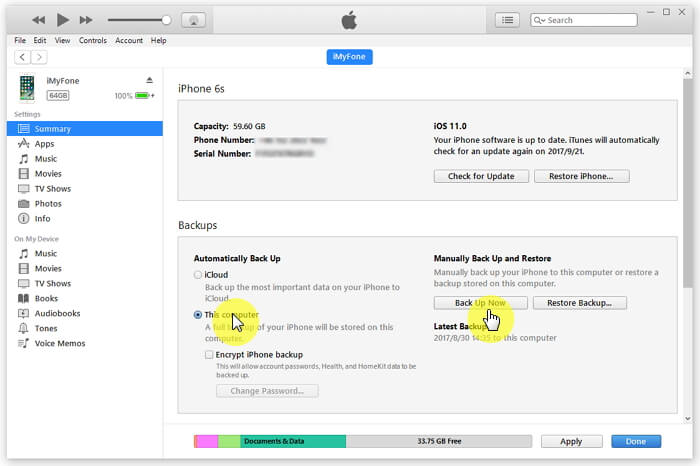
Lösung 06: Neuinstallation
Wann iTunes lässt sich nicht öffnen (Windows 10), Sie müssen versuchen, Komponenten zu entfernen, die bei früheren Installationsprozessen zurückgeblieben sind. Deinstallieren Sie dazu einfach die iTunes-Anwendung und installieren Sie sie erneut.
Manche Software kann zu Konflikten mit iTunes führen. Diese enthalten Sicherheitssoftware und müssen von Ihrem Computer entfernt oder deaktiviert werden, bevor iTunes funktioniert. Wenn Sie neue Software installiert haben, muss dies der Grund sein iTunes lässt sich nicht öffnen (Windows 10). Versuchen Sie, diese Software zu deinstallieren oder zu deaktivieren, und prüfen Sie, ob Ihre App danach funktioniert.
Sie sollten iTunes zuerst schließen. Trennen Sie danach Ihren Windows-PC vom Internet. Dies kann durch Entfernen des Ethernet-Kabels oder Ausschalten von Wi-Fi erfolgen. Versuchen Sie dann, iTunes wieder zu öffnen. Wenn iTunes nach dem Trennen der Verbindung zum Internet geöffnet wird, besteht die Lösung darin, die Treiber auf Ihrem PC zu aktualisieren.
Eine der einfachsten Lösungen besteht darin, den Computer erneut zu starten. Schalten Sie zuerst Ihren Computer aus. Ziehen Sie dann den Netzstecker aus der Steckdose. Warten Sie einige Minuten. Öffnen Sie zum Schluss Ihren Computer wieder und prüfen Sie, ob iTunes gestartet wird.
Es gibt andere Lösungen, die Sie implementieren können, um sicherzustellen, dass iTunes wieder gestartet wird. Diese Lösungen sind hier, um Ihr Problem zu lösen, dass sich iTunes nicht öffnen lässt (Windows 10). Verschiedene Methoden umfassen die folgenden:
Wenn iTunes nicht geöffnet werden kann (Windows 10), sollten Sie alle oben genannten Lösungen ausprobieren. Stellen Sie sicher, dass Sie dies von der ersten bis zur zehnten Lösung tun. Auf diese Weise sind Sie sicher, dass Sie Ihr Bestes getan haben, um das Problem zu beheben.
Wenn diese Lösungen nicht funktionieren, müssen Sie sich an Apple wenden, um Lösungen für Ihr Problem zu erhalten. Ein weiterer Spezialist, den Sie möglicherweise kontaktieren möchten, ist das eigentliche Servicecenter für die Marke Ihres Windows 10-PCs.
Die Einstellung eines Profis ist die letzte Option, wenn es um das Problem geht. Sie möchten nicht viele Einstellungen auf Ihrem Computer ausprobieren, nur um herauszufinden, dass Sie ihn stärker beschädigt haben, anstatt das Problem zu beheben. Es wird empfohlen, dass Sie einen Fachmann aufsuchen, wenn die Dinge außer Kontrolle geraten.
In diesem Handbuch haben wir Ihnen beigebracht, wie es geht Behebung des Fehlers „iTunes lässt sich nicht öffnen (Windows 10). “Dies ist ein häufiger Fehler, mit dem viele Menschen täglich konfrontiert sind. Um diesen Fehler zu beheben, haben wir verschiedene 10-Lösungen aufgelistet, die Sie ausprobieren können.
Wenn jedoch nicht alle 10-Lösungen funktionieren, sollten Sie sich an einen Spezialisten von Apple oder die Marke Ihres Computers (z. B. HP, Dell, MSI) wenden. Dies liegt daran, dass Fachleute das Problem mit ihren speziellen Kenntnissen und Fähigkeiten angehen können. Sie müssen also nicht an Ihrem PC basteln und ihn beschädigen, anstatt das Problem zu lösen.
Stellen wir Ihnen die Frage: „Wie können Sie iTunes reparieren, wenn es auf Ihrem Windows 10-PC nicht geöffnet wird?“ Wie haben Sie das Problem behoben, als Sie darauf gestoßen sind? Wir würden uns über Ihr Wissen und Ihre Erkenntnisse freuen. Teilen Sie uns Ihre Gedanken im Kommentarbereich unten mit.
Hinterlassen Sie einen Kommentar
Kommentar
iOS Toolkit
3 Methoden zum Wiederherstellen Ihrer gelöschten Daten vom iPhone oder iPad.
Kostenlos Testen Kostenlos TestenBeliebte Artikel
/
INFORMATIVLANGWEILIG
/
SchlichtKOMPLIZIERT
Vielen Dank! Hier haben Sie die Wahl:
Excellent
Rating: 4.5 / 5 (basierend auf 107 Bewertungen)